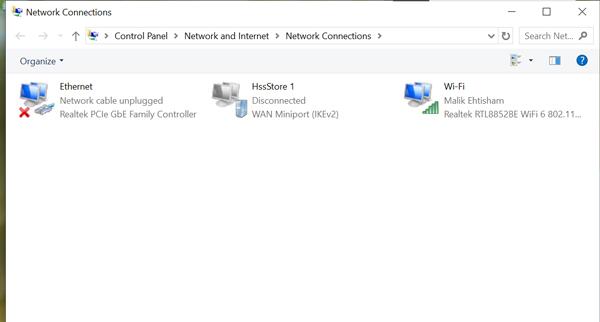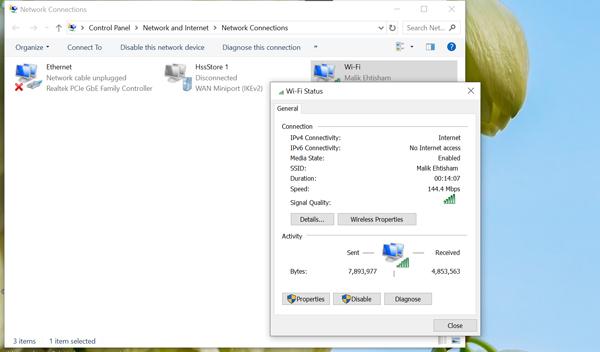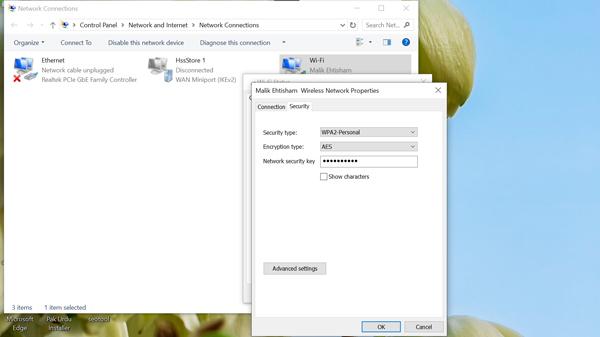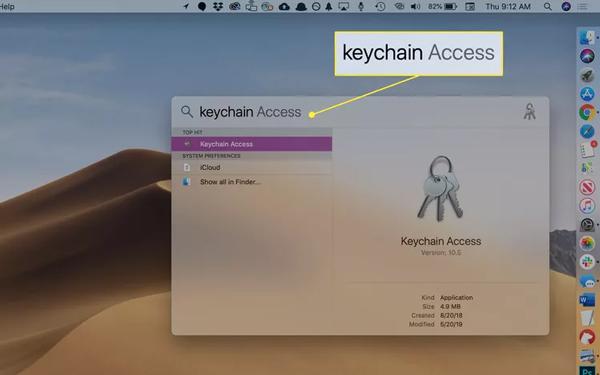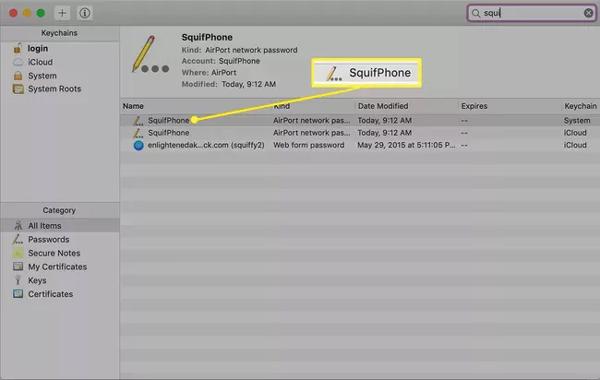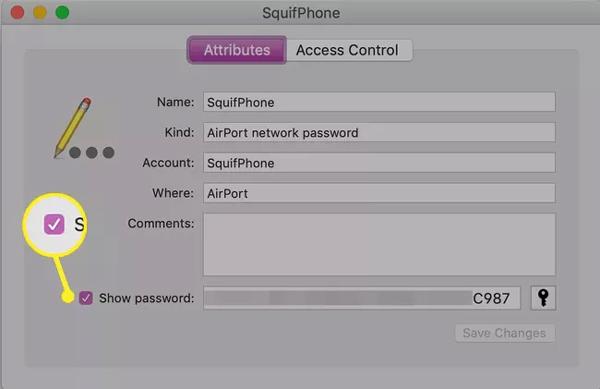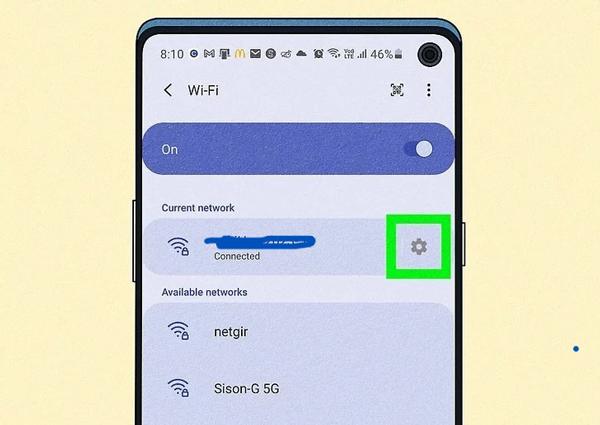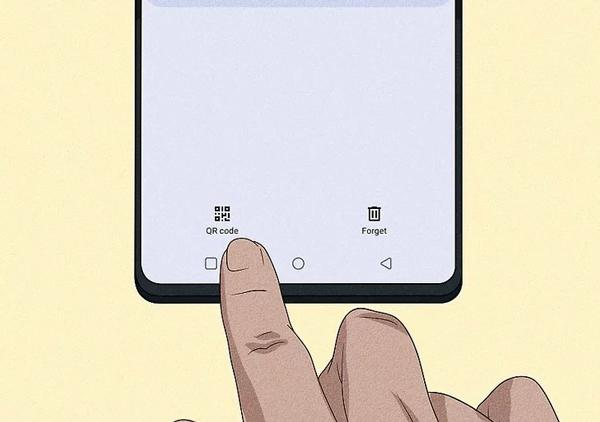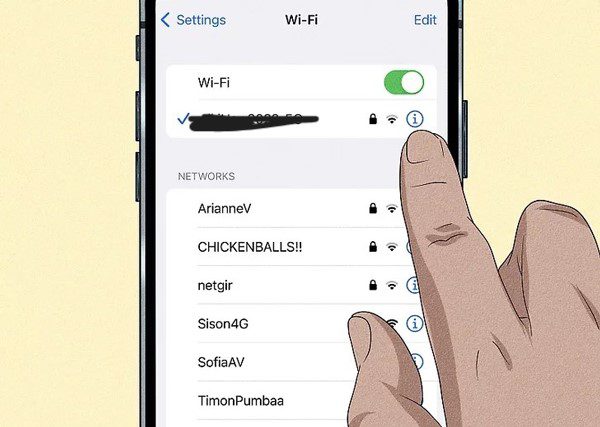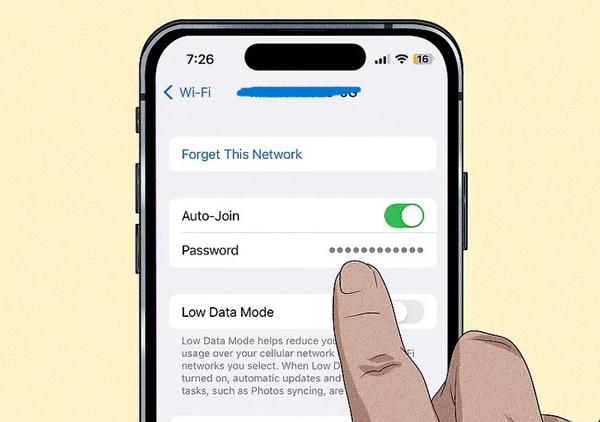Numera är internetuppkoppling inte bara begränsad till kontor eller affärssektorer, utan det har också blivit en nödvändighet för varje hem. Men om Wi-Fi-nätverket inte är säkert kan man stöta på många problem, som att personlig information hackas och mycket mer. Så för att undvika allt detta är det viktigt att ställa in en nätverkssäkerhetsnyckel (wifi-lösenord). I den här guiden kommer vi att diskutera i detalj : vad är en nätverkssäkerhetsnyckel?
Vi kommer också att berätta om olika metoder för att hitta wifi-lösenordet om du har glömt eller tappat bort det. Dessutom delar vi med oss av några tips för föräldrakontroll för att säkerställa en säker digital plats för din familj. Så fortsätt läsa!
Vad är en nätverkssäkerhetsnyckel?
En nätverkssäkerhetsnyckel är i grunden en teknisk term som används för Wifi-lösenordet (8–12 tecken långt) som skyddar ditt Wifi-nätverk från obehörig åtkomst.
En nätverkssäkerhetsnyckel fungerar faktiskt på samma sätt som vilket lösenord du än anger, som en låsskärm eller ett inloggningslösenord. Syftet med allt är att säkerställa att ingen kan komma åt det utan din tillåtelse. Om du inte använder det hemliga lösenordet för wifi kan vem som utanför inom räckhåll enkelt ansluta till det, och det kan sakta ner din internethastighet.
Så här fungerar det för att säkra Wi-Fi-nätverk
När du försöker ansluta till ett Wi-Fi-nätverk blir du ombedd att ange rätt nätverkssäkerhetsnyckel. När du har angett den kontrollerar routern (en fysisk enhet som ansluter dina enheter till internet) den. Om den matchar de som är lagrade i routern tillåter den dig att ansluta.
Du vet, när din enhet är ansluten till wifi-nätverket krypteras all din data tack vare nätverkssäkerhetsnyckeln. Det betyder att all din känsliga information, som lösenord du anger för att logga in på appar eller webbplatser, bank- eller detalj , dina meddelanden och e-postmeddelanden etc., konverteras till en kodad form, så att ingen tredje person kan läsa den.
Typer av nätverkssäkerhetsnycklar
WEP (Wired Equivalent Privacy): Den här typen av nätverkssäkerhetsnyckel är den äldre som utformades för att ge lika mycket datasäkerhet som trådbundna anslutningar. Men nu, på grund av teknikens framsteg, anses detta säkerhetsprotokoll vara svagt eftersom det lätt kan hackas.
WPA (Wi-Fi-skyddad åtkomst): När WEP-anslutningar började hackas introducerades WPA för att förhindra obehörig åtkomst till data. Det är mycket säkrare jämfört med WPA.
WPA2: När vi nu pratar om WPA2, så är det i princip den uppgraderade versionen av WPA, som har ännu mer datakryptering. Det är den version man använder idag för hem- eller företagsnätverk.
WPA3: WPA3 är dagens säkraste och senaste Wifi-säkerhetsprotokoll som till och med förhindrar lösenordsgissning även i offentliga nätverk.
Jämförelsetabell
| WEP | WPA | WPA2 | WPA3 | |
| Krypteringstyp | RC4 (svag) | TKIP (Temporal Key Integrity Protocol) | AES (Avancerad krypteringsstandard) | AES + Samtidig autentisering |
| Säkerhetsnivå | Låg | Medium | Hög | Mycket hög |
| Nuvarande användning | rekommenderas inte | Används sällan; ersatt av WPA2 | Mest använd idag | Senaste standarden; rekommenderas för moderna enheter |
Varför är en nätverkssäkerhetsnyckel viktig?
Förhoppningsvis har du nu utvecklat en bättre uppfattning om vad en nätverkssäkerhetsnyckel är. Så låt oss dyka djupare och förstå dess betydelse!
Skydda din internetanslutning: Det är ett faktum att en Wi-Fi-anslutning hemma kräver ett månatligt abonnemang för att vara aktiv. Så det är mycket viktigt att använda nätverkssäkerhetsnyckeln, annars kan främlingar ansluta till den.
Således, om många enheter är anslutna till samma nätverk, skulle det sakta ner internethastigheten och störa alla dina online .
Förhindra obehörig åtkomst: Om det finns ett wifi-nätverk i ditt hem, så kommer definitivt alla hemenheter (bärbar dator, smartphone, smart-TV, säkerhetskamera eller smart dörrlås) att använda det för att ansluta till internet.
Så utan en nätverkssäkerhetsnyckel kan obehöriga personer hacka dina enheter. Man kan alltså säga att ett Wifi-lösenord fungerar som en sköld som blockerar utanför tillgång och håller ditt nätverk privat.
Säkra personuppgifter och enheter: Som tidigare nämnts spelar nätverkssäkerhetsnyckeln också en roll i datakryptering. Det betyder att all din personliga information, inklusive e-postmeddelanden, detalj , lösenord, familjefoton etc., skulle bli oläslig för hackarna.
Att hålla dina barn säkra: Dessutom löper barn som använder internet större risk om det inte är säkert. Främlingar kan till exempel lätt få tag på deras personnummer och sedan skicka dem olämpligt innehåll via chatt och försöka mobba dem.
En undersökning i Storbritannien genomfördes av Internetfrågor på föräldrar och barn relaterade till internetrisker. Enligt resultaten har 46 % av barn i åldrarna 4–16 rapporterats ha upplevt mobbning av främlingar, våldsamt innehåll eller sexuellt material.
Skydda dina barn från faror online med avancerade övervakningsfunktioner.
Hur hittar man sin nätverkssäkerhetsnyckel?
Det finns många metoder tillgängliga för att hjälp dig att hitta det enkelt. Så låt oss börja!
På en router
En router är en enhet som vanligtvis ser ut som en liten låda med antenner, lampor och portar. Den fungerar i princip som mellanhand och hjälp dig att ansluta dina enheter till internet. Så, låt oss se hur du kan hitta din nätverkssäkerhetsnyckel genom den.
a) Fysisk etikett: Först och främst kontrollerar du klistermärket eller etiketten på baksidan eller undersidan av din router. Det är troligt att du hittar nätverkssäkerhetsnyckeln och SSID (nätverksnamnet) här. Om det inte finns någon etikett behöver du inte oroa dig, det finns en alternativ metod tillgänglig.




b) Admin- Inställningar : De Routern har också en administratörspanel som låter dig hitta ditt wifi-lösenord.
- För att komma åt panelen öppnar du din webbläsare och skriver in din routers IP-adress (t.ex. 192.168.1.1 eller 192.168.0.1).
- Efter detta öppnas ett nytt fönster där du ombeds ange användarnamn eller lösenord (inte Wi-Fi-lösenordet). Om du eller din internetleverantör inte har ändrat dem är de som standard enkla, som Admin/admin.




- När du har öppnat den måste du gå till avsnittet Trådlösa Inställningar eller Inställningar . Här ser du ditt nuvarande wifi-lösenord eller kan du ange ett nytt.
Genom din enhets Wi-Fi Inställningar
På Windows:
- Steg 1. Du trycker först på förstoringsglasikonen, skriver nätverksanslutningar & och klickar på Enter. När du hittat trycker du på den. Därefter dubbeltrycker du på ditt Wifi-nätverksnamn.
- Steg 2. Efter detta öppnas en liten sidoruta, och här ser du alternativet wifi/Trådlösa egenskaper. Tryck bara på den.
- Steg 3. Nu klickar du på fliken Säkerhet högst upp och sedan på Visa tecken alternativ. Det är allt! Ditt wifi-lösenord kommer att vara synligt framför dina ögon.
På Mac:
- Steg 1. Om du har en Mac ansluter du den först till din iPhones personliga hotspot.
- Steg 2. När du är klar trycker du på CMD- och mellanslagstangenten på din Mac, så öppnas Searchlight-verktyget. Skriv nu Nyckelringsåtkomst i sökfältet och trycker på Enter.
- Steg 3. Här skriver du bara namnet på ditt Wi-Fi-nätverk (SSID) och dubbelklickar sedan på namnet.
- Steg 4. Efter detta väljer du Visa lösenord kryssruta.
På smartphones:
a) På Android:
- Steg 1. Svep nedåt för att öppna kontrollpanelen. Tryck länge på alternativet för ansluten Wifi som visar nätverksnamnet.
- Steg 2. Klicka sedan på kugghjulsikonen före nätverksnamnet och välj att skanna QR-koden. När du trycker på den ser du lösenordet under skanningskoden.
b) På iPhone:
- Steg 1. Öppna Inställningar -menyn och tryck på "Wi-Fi". Tryck sedan på "i"-ikonen som placeras före ditt nätverk.
- Steg 2. Tryck bara på lösenordet så blir du ombedd att använda Face ID eller Touch ID för att se lösenordet i klartext.
Använda en lösenordshanterare eller en internetleverantörs app
Dessutom, om du använder lösenordshanteraren, behöver du inte oroa dig alls om du glömmer Wi-Fi-lösenordet. Det beror på att det redan har sparats där. Dessutom erbjuder många internetleverantörer olika mobilappar som du kan använda för att se eller återställa ditt Wi-Fi-lösenord.
Hur ansluter man till ett Wi-Fi-nätverk med en säkerhetsnyckel?
Nu har du hittat din nätverkssäkerhetsnyckel, så för enkelhetens skull, anteckna den i din kalender eller anteckningsblock. Så, låt oss se hur du kan ansluta en ny enhet som iPhone till ditt wifi-nätverk hemma med hjälp av den här nätverkssäkerhetsnyckeln!
- Steg 1. Du tar bara din iPhone och öppnar dess inställningar .
- Steg 2. Nu, i inställningar , måste du scrolla ner och trycka på alternativet Wifi. Här hittar du en lista över tillgängliga nätverk. Tryck på det du vill ansluta till.
- Steg 3. Sedan kommer den att be dig ange wifi-lösenordet eller nätverkssäkerhetsnyckeln. Skriv därför in rätt lösenord, oavsett om det är gemener eller versaler, så finns det inget mellanslag. Tryck slutligen på anslut.
Vad ska man göra om man tappar bort eller glömmer bort sin nätverkssäkerhetsnyckel?
Det är vanligt när vänner eller släktingar besöker ditt hem och ber om att ansluta sina enheter till ditt Wi-Fi-nätverk. Men tänk om du nyligen har ändrat ditt Wi-Fi-lösenord och har glömt det? Oroa dig inte! Det finns flera enkla sätt att återställa det. Låt oss gå igenom de mest effektiva metoderna steg för steg.
Hämta den från anslutna enheter: Det vanligaste sättet är att du går till de enheter som redan är anslutna till wifi-nätverket. Sedan, med hjälp av ovan nämnda riktlinjer, hittar du lösenordet, oavsett om det är för smartphones, Windows eller Mac.
Återställa din router till inställningar : Men om ingen av enheterna är anslutna till wifi-nätverket, vad gör man då i den här situationen? Ta det lugnt! Det finns en lösning, som att fabriksåterställa routern genom att trycka på den lilla återställningsknappen på baksidan. På så sätt återställs lösenordet som är tryckt på klistermärket automatiskt.
Ändra ditt Wi-Fi-lösenord: Dessutom kan du logga in på routerns administrationspanel och återställa ett nytt lösenord.
Tips för föräldrakontroll för att säkra ditt familjenätverk
I denna digitala era låter ditt hem-Wi-Fi dina familjemedlemmar ansluta till världen online . Men om du ger det fria händer, särskilt till barn, kommer de att spendera mycket tid med att spela spel eller titta på film. Och denna överdrivna tid kan också utsätta dem för andra online som olämpligt innehåll eller interaktion med främlingar.
Därför är här några tips som du måste följa för att upprätthålla en balanserad och säker digital miljö för din familj.
Att sätta gränser med gästnätverk
Konfigurera ett gästnätverk för barn: Ett av de mest effektiva sätten är att ansluta dina barns enheter till ett betygsätt wifi-nätverk istället för det vanliga hemmets wifi. Det är vad vi kallade gästnätverket. Detta skulle visa sig fördelaktigt på många sätt, som att du kan begränsa internethastigheten, blockera webbplatser för vuxna eller begränsa åtkomsttiderna.
Den låter dig också ställa in ett lösenord eller ha ett betygsätt nätverksnamn. Således kan du enkelt dela den med barn eller gäster som kommer in i huset utan att avslöja det huvudsakliga wifi-nätverket.
Använda säkerhetsnycklar för att ställa in säkra internetzoner: Du kan också använda nätverkssäkerhetsnyckeln för att kontrollera var dina barn kan använda internet. Till exempel kan du ställa in signalstyrkan så att du bara kan täcka de gemensamma områden där det fungerar korrekt. På så sätt skulle ingen kunna använda internet betygsätt i sina sovrum.
Användning av föräldrakontrollappar för att övervaka och manage Internet duse
Även om ovan nämnda st betygsätt gies skulle visa sig fördelaktiga i viss mån. För att säkerställa en fullständigt säker digital säkerhet eller övervakning av dina familjemedlemmar, särskilt barn, vore det dock bäst att distribuera en app för föräldrakontroll.
När vi pratar om barns säkerhet är det allra första namnet som dyker upp i vårt huvud FlashGet Kids tack vare dess avancerade funktioner för realtidsövervakning.




- Skärmspegling: Tack vare den här appen kan du se live vilken typ av innehåll dina barn tittar på online . Så om du hittar någon misstänkt aktivitet kan du prata med dina barn och skydda dem från online .
- Skärmtid förvaltning: Det låter dig också ställa in tidsbegränsningar för användningen av olika enheter eller till och med enskilda appar/spel. På så sätt hindrar du barn från att spendera mycket tid på wifi och säkerställer en balanserad atmosfär.
- Webbplats-/appblockerare: Dessutom låter FlashGet Kids dig blockera olämpliga appar eller webbplatser. På så sätt förhindrar du att barn exponeras för åldersopassande innehåll i tidig ålder.
- Användningsrapport: Även den Amazon Grejen är att den här appen ger dig en detalj sammanfattningsrapport om vilka appar dina barn har använt, och även hur länge.
Slutsats
Kort sagt, din nätverkssäkerhetsnyckel, eller säg ditt Wi-Fi-lösenord, är avgörande för att hindra utanför rs från att ansluta till det utan din tillåtelse. Dessutom visar det sig vara fördelaktigt för att skydda dina enheters känsliga information från spåras av hackare. Men om du vill se till att dina barn eller din familj förblir säkra online är det bäst att integrera betygsätt FlashGet Kids. appar för föräldrakontroll med nätverkssäkerhetsnyckeln.
Den här appen ger ett extra skyddslager genom att ge dig aviseringar om varje digital rörelse. Det är också en bra vana att regelbundet ändra ditt wifi-lösenord och anteckna dem i din dagbok eller anteckningsblock.